Se você perdeu a senha de administrador para acessar o dispositivo de segurança, você pode recuperar a senha ASA com os seguintes passos:
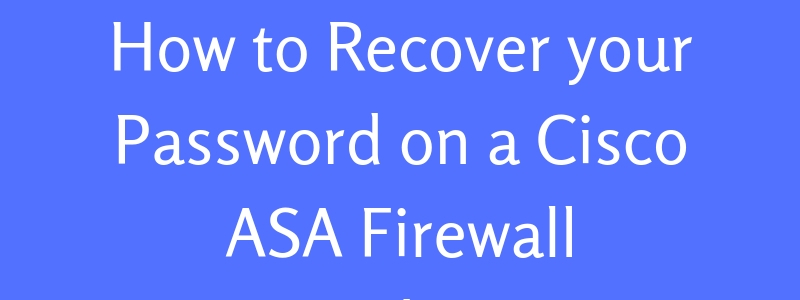
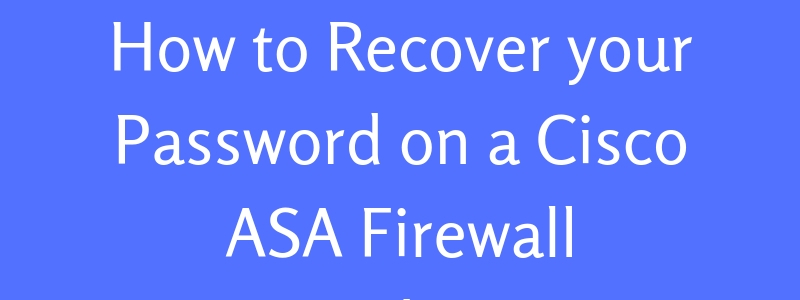
Recuperar sua senha no Cisco ASA
Passo1: Conecte-se ao firewall usando um cabo de console
Passo2: Ciclo de energia do aparelho (desligar e depois ligar)
Passo3: Pressione a tecla Escape para entrar no modo ROMMON
Passo4: Use o comando confreg para alterar o registro de configuração para 0x41
rommon #1> confreg 0x41
Step5: Configure o dispositivo de segurança para ignorar a configuração de inicialização.
rommon #2> confreg
O firewall ASA mostrará o valor do registro de configuração atual e os parâmetros de inicialização e perguntará se você deseja alterá-los
Registro de configuração atual: 0x00000041
Configuração Resumo:
boot default image from Flash
ignore system configuration
Deseja alterar esta configuração? y/n : y
Passo6: No prompt digite Y para alterar os parâmetros.
Passo7: Aceite os valores padrão para todas as configurações (no prompt digite Y)
Passo8: Recarregue o dispositivo ASA digitando o seguinte comando
rommon #3> boot
O firewall irá reiniciar e carregar a configuração padrão ao invés da configuração de inicialização.
Passo 9: Entre no modo EXEC
nome do host>ativar
Quando for solicitada a senha, pressione Enter (a senha em branco agora)
Passo 10: Acesse o modo de configuração global e altere as senhas conforme necessário:
hostname# configure terminal
hostname(config)# password password
hostname(config)# enable password
hostname(config)# username name password
Passo 11: Carregue o valor padrão do registro de configuração (0x1) digitando o seguinte comando:
hostname(config)# sem config-register
Passo 12: Guarde as novas palavras-passe para a configuração inicial introduzindo o seguinte comando:
hostname(config)# copiar run-config startup-config
O acima funciona para todos os modelos ASA como 5505, 5510, 5520 etc